Senden Sie E-Mails von einem Alias mit Outlook im Internet
Senden Sie E-Mails mit einem Alias in Outlook im Internet. Ihre Nachrichten zeigen Ihre Alias-Adresse als Absender und Ihre primäre E-Mail-Adresse.
Hinweis: Das Senden von Aliasnamen befindet sich derzeit im öffentlichen Vorschaumodus von Microsoft. Sie können ein nicht veröffentlichtes Feature in der öffentlichen Vorschau erkunden und testen. Es können jedoch Probleme oder Fehler auftreten. Unser GoDaddy-Leitfäden Der kann keine Probleme mit Funktionen in der öffentlichen Vorschau beheben. Verwenden Sie diese Funktion daher auf eigene Gefahr. Erfahren Sie mehr von Microsoft , einschließlich Feedback.
Schritt 1: Aktivieren Sie das Senden von Aliasnamen
Standardmäßig ist das Senden von E-Mails über Aliase deaktiviert. Ein Administrator muss ihn zunächst im Exchange-Verwaltungscenter aktivieren. Weitere Informationen finden Sie unter Administratorrollen von Microsoft.
- Melden Sie sich beim Exchange Admin Center an . Verwenden Sie Ihre Microsoft 365-E-Mail-Adresse und Ihr Passwort (Ihr GoDaddy-Benutzername und Ihr Passwort funktionieren hier nicht).
- Wählen Sie Einstellungen und dann Nachrichtenfluss .
- Aktivieren Sie das Kontrollkästchen Senden über Aliasnamen aktivieren .
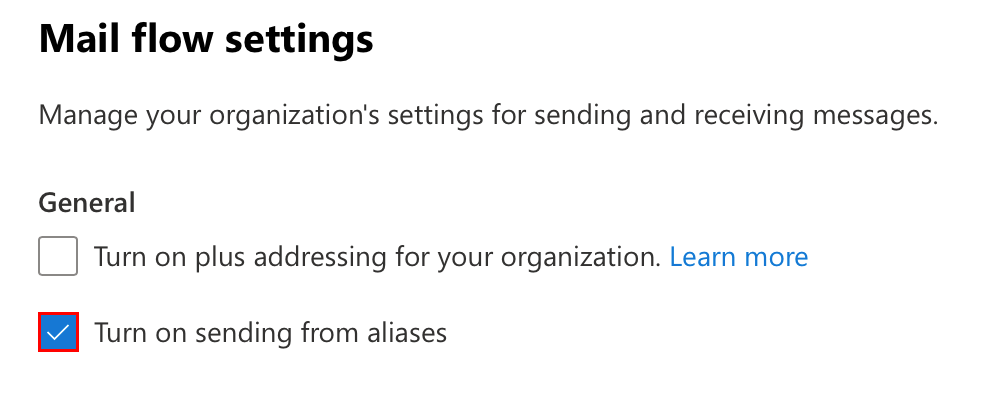
- Wählen Sie Speichern . Es wird eine Meldung angezeigt, in der Ihre Änderungen bestätigt werden.
Schritt 2: Senden Sie eine E-Mail von einem Alias
Verwenden Sie Outlook im Internet, um eine E-Mail von einer Alias-Adresse zu senden.
- Melden Sie sich bei Outlook online an. Verwenden Sie die E-Mail-Adresse und das Passwort für Microsoft 365. (Ihr GoDaddy-Benutzername und -Passwort funktionieren hier nicht.)
- Wählen Sie oben rechts die Option
 Einstellungen .
Einstellungen . - Wählen Sie Verfassen und antworten .
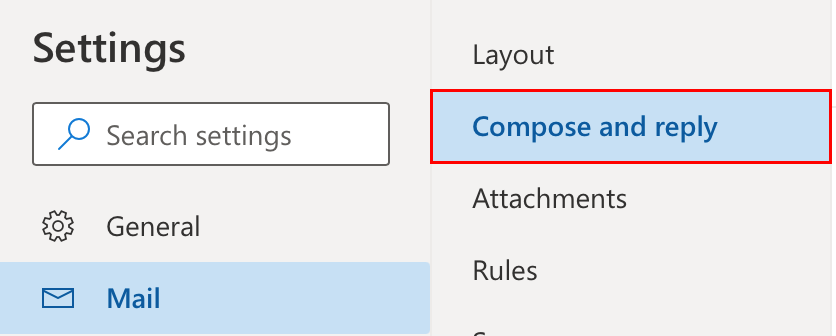
- (Optional) Aktivieren Sie unter Nachrichtenformat das Kontrollkästchen neben Immer anzeigen von . Das Feld Von wird immer angezeigt, wenn Sie neue Nachrichten verfassen.
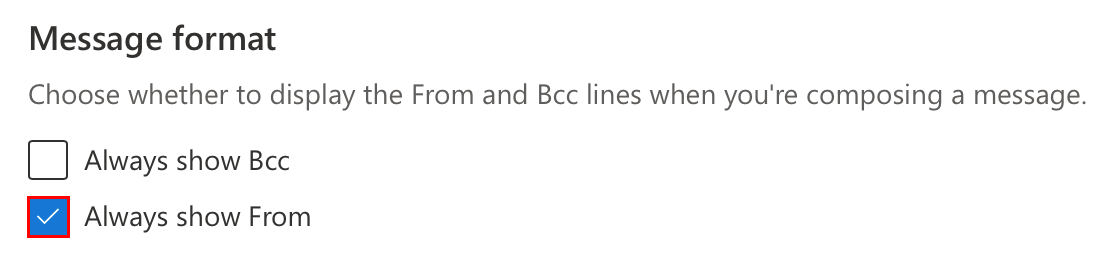
- Wählen Sie unter Zu sendende Adressen die Adressen aus, von denen Sie E-Mails senden möchten. Sie werden bei neuen Nachrichten im Feldmenü Von angezeigt.
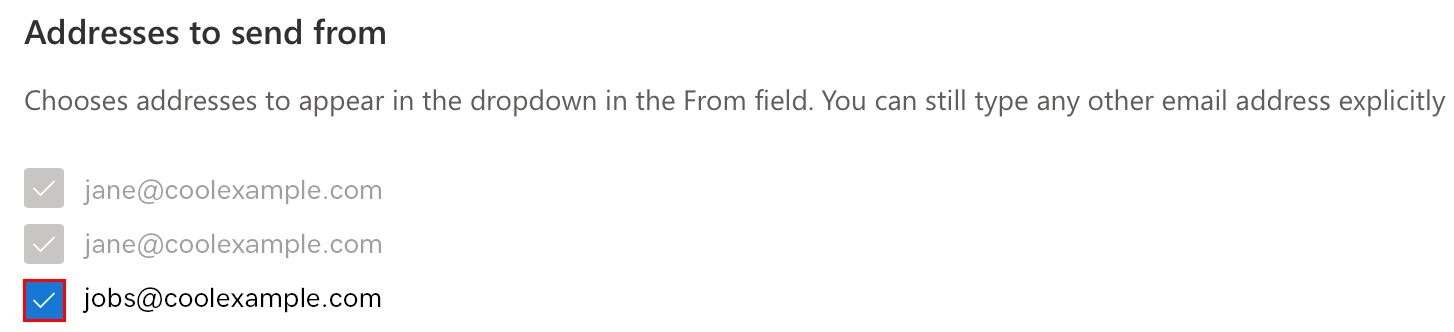
- Wählen Sie Speichern.
- Wählen Sie Neue Mail .
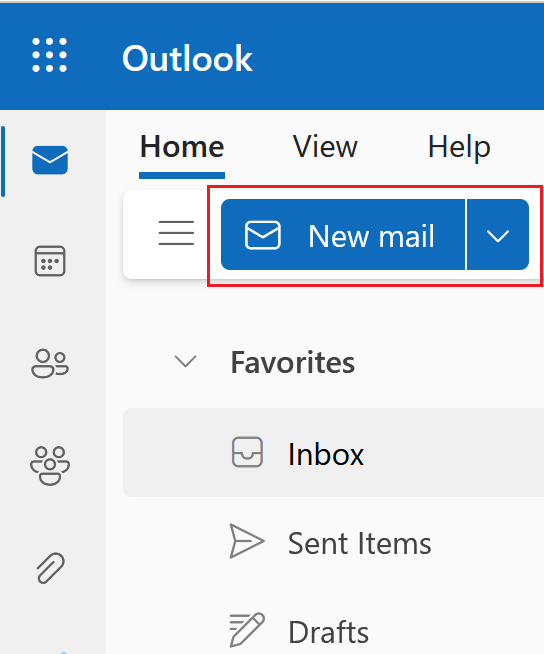
- Wird in der Nachricht, die Sie verfassen, das Feld Von nicht angezeigt, wählen Sie Optionen und anschließend Von anzeigen.

- Wählen Sie Von und dann Ihre Alias-Adresse aus. Wenn Sie zum ersten Mal über Ihren Alias senden, müssen Sie möglicherweise Andere E-Mail-Adresse auswählen und dann den Alias eingeben.
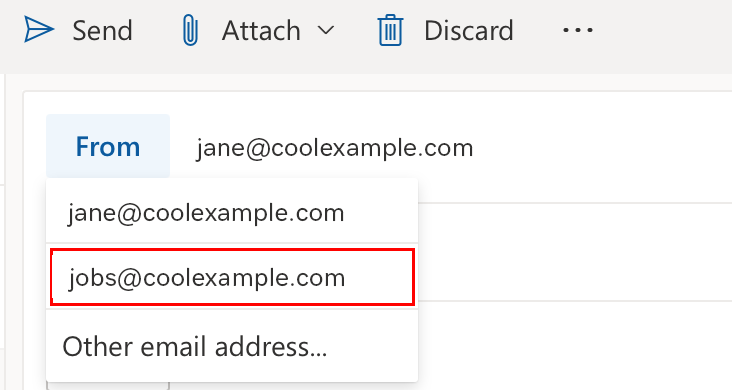
- Geben Sie Empfänger und Betreff ein und verfassen Sie dann Ihre Nachricht. Wählen Sie Senden . In der gesendeten Nachricht wird Ihre Alias-Adresse im Feld Von angezeigt.